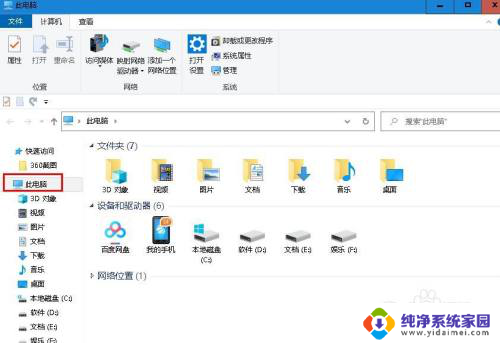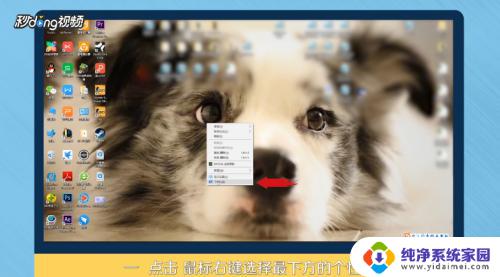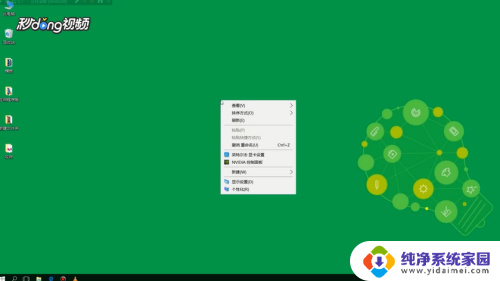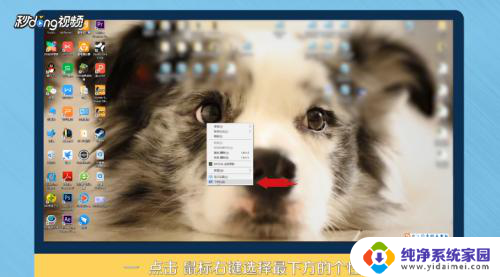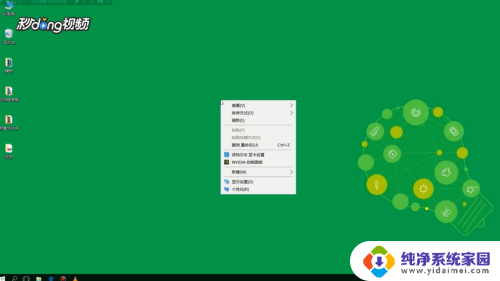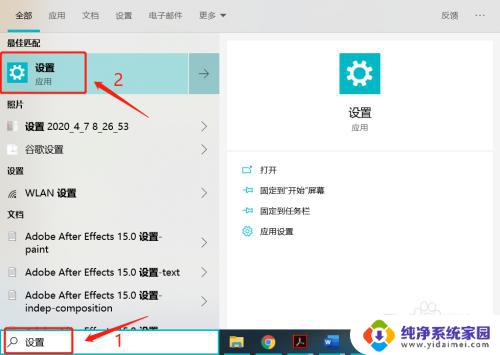如何删除电脑背景图片 Windows 10 系统桌面壁纸如何设置
更新时间:2024-02-18 14:36:43作者:jiang
在Windows 10系统中,桌面背景图片是我们日常使用电脑时经常会接触到的一部分,有时候我们可能会想要删除桌面背景图片,要么是因为我们不再喜欢它,要么是因为它干扰了我们的工作。如何删除电脑背景图片呢?在本文中我们将会介绍一些简单的方法来帮助您删除Windows 10系统中的桌面背景图片,并重新设置您喜欢的壁纸。无论您是想要删除一张照片、一组图片轮播还是一个幻灯片,我们都将为您提供详细的步骤和操作指南。让我们一起来探索吧!
方法如下:
1.启动文件资源管理器,点击“此电脑”。
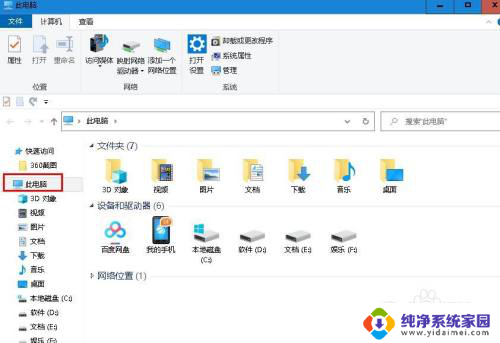
2.双击“本地磁盘C" 。
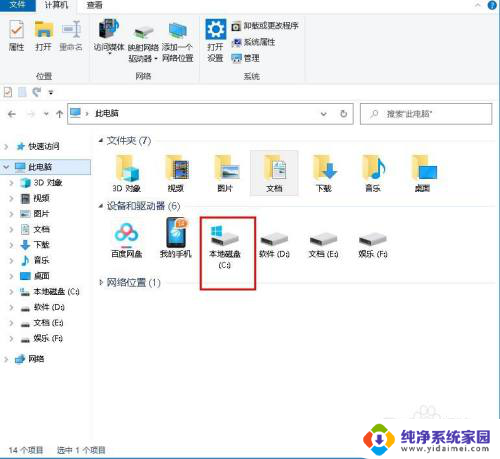
3.双击“Windows“ 文件夹。
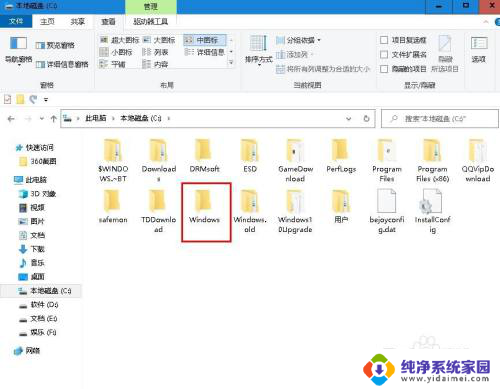
4.双击“Web”文件夹
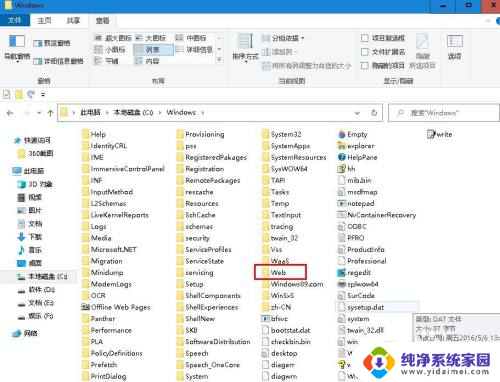
5.查看文件夹里的图片,找到你要删除的图片右键点击选择“删除”。
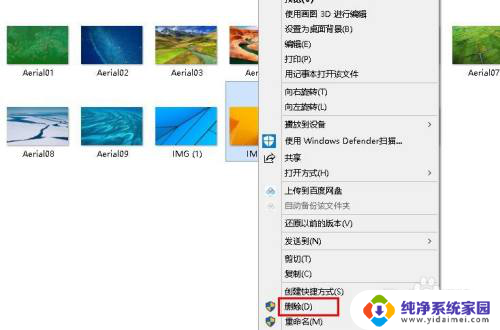
6.如果是自己在本地添加或应用商店下载的图片,在个性化设置页面直接点击该图片。选择“删除”。
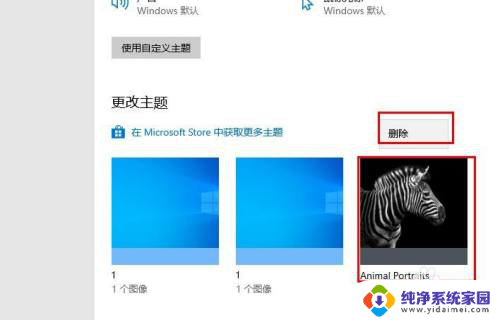
以上就是如何删除电脑背景图片的全部内容,如果你遇到这种情况,可以按照以上步骤解决,非常简单快速。